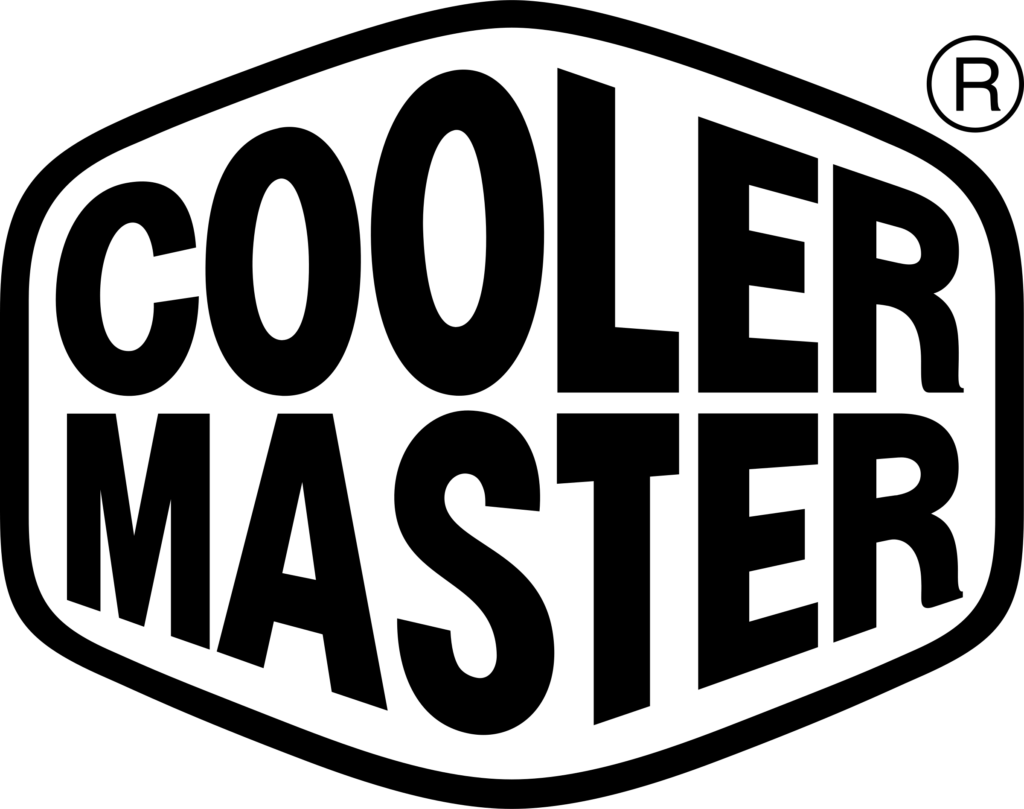Durchsuche: Cooler Master
Berlin, Deutschland, 21. August 2019 – Cooler Master, ein mehrfach ausgezeichneter Hersteller von PC-Komponenten, startet heute, zusammen mit Kooperationspartnern, eine…
Cooler Master – ein führendes Unternehmen von Kühllösungen und Gehäusen für Computer-Enthusiasten veröffentlichte vor einiger Zeit die ATX 24 Pin…
Eindhoven, Niederlande, 9. Juli 2019 – Cooler Master stellt mit dem H100 heute sein neuestes MasterCase der H-Serie vor. Das…
TAIPEI, TAIWAN, MAY 27, 2019 – Cooler Master, ein weltweit führender Hersteller von CPU-Kühlern, Computerkomponenten und Peripheriegeräten, gibt heute einen Überblick…
Das Berufungsgericht The Hague entschied zugunsten von Cooler Master und ordnete Asetek an, alle Gerichtskosten zu übernehmen.Die Entscheidung bestätigt ein…
EinleitungVerpackung, Inhalt, DatenDetailsPraxisFazit Gamingmäuse gibt es heute wie Sand am Meer, da bedarf es schon besonderen Features um aufzufallen. Dies…
Berlin, Deutschland – Cooler Master, ein preisgekröntes PC-Komponentenunternehmen, präsentiert die neue NR-Serie mit zwei Gehäusen: die MasterBox NR400 und die…
EinleitungVerpackung, Inhalt, DatenDetailsPraxisFazit Das Cooler Master MasterCase H500P haben wir bereits Ende 2017 getestet. Heute schauen wir uns mit dem…
Cooler Master hat heute eine neue Serie von High-End-Netzteilen unter dem Namen V Gold & V Platinum auf den Markt…
Berlin, 20. November 2018 – Cooler Master, ein weltweit führender Hersteller von innovativen Gaming-Peripheriegeräten und Computerkomponenten, kündigt heute die Erweiterung…